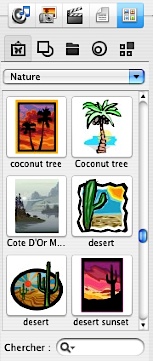L'onglet musique
- Liste de pistes d'un album iTunes. Si les pistes audio contiennent des images, ces images seront aussi affichées dans le panneau Source.
Pour importer des pistes iTunes, sélectionnez iTunes dans la liste déroulante. Pour plus de détails voir Importer une liste de pistes depuis iTunes. - Liste de pistes depuis un dossierr avec des fichiers MP3. Si les pistes audio contiennent des images, ces images seront affichées dans le panneau Source.
Pour importer des fichiers MP3, sélectionnez Fichiers MP3 depuis la liste déroulante. Pour plus de détails voir Créer une liste de pistes depuis votre collection MP3. - Les images liées à un artiste ou un album importées depuis iTunes ou depuis une collection de MP3 peuvent être trouvées sur internet. Cliquez sur l'icône globe en bas du panneau Source pour lancer une recherche.
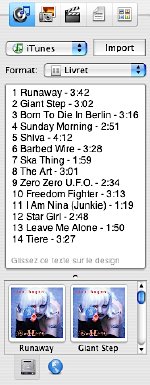
L'onglet photos
- Photos et images depuis iPhoto. Pour importer la librairie iPhoto complète ou un album depuis iPhoto, sélectionnez-le dans la liste déroulante au milieu du panneau Source.
Pour importer des photos sélectionnées, cliquez sur le bouton iPhoto et choisissez les photos depuis l'album spécifié. Pour plus de détails voir Ouvrir des images depuis iPhoto. - Titres de photos depuis iPhoto. Les titres sont importés automatiquement quand vous importez des photos en utilisant le bouton iPhoto.
- Images depuis un dossier sur votre ordinateur. Pour importer des images, cliquez sur le bouton Dossier et choisissez un dossier. Pour plus de détails voir Ouvrir des images depuis un dossier.
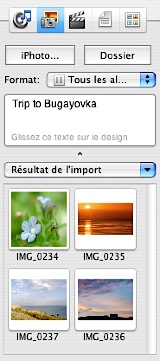
L'onglet vidéo
- Images depuis un projet iDVD.
- Données textuelles d'un projet iDVD.
Toutes les données importées seront prises depuis les entrées du menu du DVD.
L'onglet données et fichiers
- Liste des fichiers du dossier spécifié. Pour avoir la liste, cliquez sur le bouton Dossier et choisissez un dossier. Pour plus de détails voir Créer une liste de fichiers.
- Données textuelles depuis un fichier texte. Le programme peut importer des fichiers textes délimités par des tabulations, virgules et point-virgule. Pour ouvrir un fichier, cliquez sur le bouton Fichier. Pour plus de détails voir Importer des données d'un fichier texte.
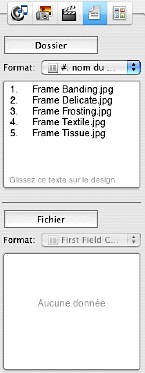
L'onglet cliparts
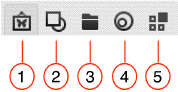
- Collection internet d'images.
- Collection de formes intelligentes.
- Dossier personnalisé. Il affiche les images d'un dossier sur votre disque dur. Le bouton Naviguer vous permet de choisir un nouveau dossier.
- Dépôt d'images. Une collection personnalisable d'images et la source des images générées par le module Image Tricks.